巧妙的將excel表格轉(zhuǎn)換為圖片 word表格轉(zhuǎn)換成excel,最近到了季度匯報(bào)的時(shí)候�����,掌握一手excel技能在此刻顯得多么重要,為了是你的excel看起來(lái)更高大上����,今天教大家設(shè)置word表格轉(zhuǎn)換成excel��,今天我們的干貨專業(yè)全稱為“巧妙的將excel表格轉(zhuǎn)換為圖片 word表格轉(zhuǎn)換成excel”能不能以絢爛的技能征服領(lǐng)導(dǎo)�,就在這一波了~
我們?cè)趀xcel中如何快速的把excel表格轉(zhuǎn)換為圖片呢����,今天我們利用一個(gè)簡(jiǎn)單的小方法,即可巧妙的將excel表格轉(zhuǎn)換為圖片���。
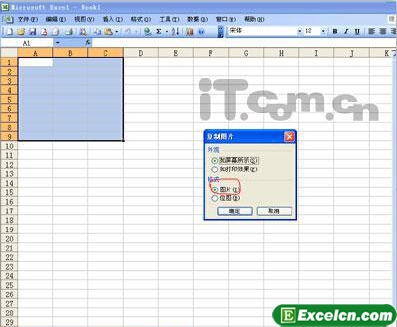
1��、首先選中需要復(fù)制成圖片的單元格區(qū)域�,然后按住Shift鍵依次選擇編輯→復(fù)制圖片命令���;
2���、接著彈出復(fù)制圖片窗口,選擇圖片單選項(xiàng)后點(diǎn)擊確定按鈕�����,這時(shí)就將選定的表格區(qū)域復(fù)制成圖片了�����;
3、最后復(fù)制到目標(biāo)只需直接選擇粘貼命令即可(或者按Shift鍵再選擇編輯→粘貼圖片命令)�。我們還可以將其在Word中進(jìn)行粘貼����。
另外,在復(fù)制圖片時(shí)如果選擇了如打印效果單選項(xiàng)��,在粘貼的時(shí)候如果表格沒有邊框�����,復(fù)制后的圖片也不會(huì)出現(xiàn)邊框����。Shift鍵在Word下有這樣的妙處,如果我們?cè)诎聪耂hift鍵��,同時(shí)點(diǎn)擊編輯菜單�,原來(lái)的復(fù)制和粘貼就會(huì)變成復(fù)制圖片和粘貼圖片。
以上就是巧妙的將excel表格轉(zhuǎn)換為圖片 word表格轉(zhuǎn)換成excel全部?jī)?nèi)容了�,希望大家看完有所啟發(fā),對(duì)自己的工作生活有所幫助�����,想要了解更多跟巧妙的將excel表格轉(zhuǎn)換為圖片 word表格轉(zhuǎn)換成excel請(qǐng)關(guān)注我們文章營(yíng)銷官網(wǎng)!
推薦閱讀
excel轉(zhuǎn)換成word excel轉(zhuǎn)換成word最直接的方法 | 文軍營(yíng)銷使用Word打開Excel轉(zhuǎn)換的Html文檔 找到剛剛將Excel文檔另存為的Html文檔,選中后,點(diǎn)擊“右鍵|打開方式|MicrosofWord”���。 另存為Word文檔 在上一步中,使用Word程序打開轉(zhuǎn)換后的Html文檔后,不進(jìn)行任何編輯,直接點(diǎn)擊“文件|另存為”,把“文件類型”選成“Word97-2003(*.doc)”或“Word文檔(*.docx)” 再點(diǎn)擊“保存...在excel中可以插入Word文檔 excel中鏈接word文檔 | 文軍營(yíng)銷1����、我們?cè)趀xcel文檔中,使用插入菜單中的對(duì)象選項(xiàng); 2��、在彈出的對(duì)象對(duì)話框中選擇由文件創(chuàng)建標(biāo)簽,然后點(diǎn)擊瀏覽按鈕選擇一個(gè)需要插入的Word文檔,最后勾選顯示為圖標(biāo),單擊確定以后就可以看到在excel文檔中有一個(gè)Word圖標(biāo)了,我們只需要單擊這個(gè)圖標(biāo)就可以打開Word文檔,來(lái)編輯了�����。 圖1 如果我們不勾選顯示為圖標(biāo)那么我們?cè)趀x...Excel2007中自動(dòng)保存文檔的設(shè)置 word2007文檔自動(dòng)保存 | 文軍營(yíng)銷步驟1 單擊Office按鈕,在顯示的菜單中單擊Excel選項(xiàng)按鈕,打開Excel選項(xiàng)對(duì)話框���。 步驟2 單擊選擇保存選項(xiàng),單擊保存自動(dòng)恢復(fù)信息時(shí)間間隔復(fù)選框,打上√標(biāo)記,然后單擊文本框右側(cè)的微調(diào)按鈕,調(diào)整文本框中的數(shù)字,以設(shè)置自動(dòng)保存工作簿的時(shí)間�����。 步驟3 單擊確定按鈕,以關(guān)閉對(duì)話框,如圖1所示�����。 圖1 經(jīng)過(guò)以上設(shè)置操作后,Excel ...怎么把excel表格導(dǎo)入word excel表格導(dǎo)入word的操作步驟 | 文軍營(yíng)銷首先,在excel中操作好我們的目的表格,即使在excel表格中,制表,輸入數(shù)據(jù),對(duì)數(shù)據(jù)進(jìn)行相關(guān)操作����。完成該操作之后,選定我們所要的表格內(nèi)容,進(jìn)行復(fù)制,只要選擇【Ctrl+C】如圖所示。 其次,切換到word中,在菜單欄中找到,【文件】–【粘貼】–【選擇性粘貼】���。之后會(huì)跳出一個(gè)【選擇性粘貼】對(duì)話框,在該界面中,選擇【粘貼】...使用Word和Excel實(shí)現(xiàn)表格的行列轉(zhuǎn)置 excel如何轉(zhuǎn)置行列 | 文軍營(yíng)銷很多朋友喜歡在word中制作表格,但是會(huì)經(jīng)常遇見一個(gè)問(wèn)題,那就是將表的行與列轉(zhuǎn)置,比如說(shuō)書將三行四列的表格轉(zhuǎn)置成四行三列的樣式,那么我們應(yīng)該怎么做呢,那么我們就來(lái)了解下使用Word和Excel實(shí)現(xiàn)表格的行列轉(zhuǎn)置的方法�。 1��、 創(chuàng)建出如表一的表格,然后選定整個(gè)表格,右鍵單擊,在彈出的下拉菜單中選擇復(fù)制����。Excel單元格的批注信息打印出來(lái) word批注怎么打印出來(lái) | 文軍營(yíng)銷在工作表中添加了批注信息后,還可將Excel單元格的批注信息打印出來(lái)���。若要打印工作表中的批注且需打印位置與批注在工作表中的位置一致時(shí),那么必須先顯示要打印的批注信息,然后再進(jìn)行打印設(shè)置��。具體操作步驟如下: 步驟1 單擊審閱功能選項(xiàng),然后單擊批注功能組中的顯示所有批注工具按鈕,如圖1所示��。


![]()
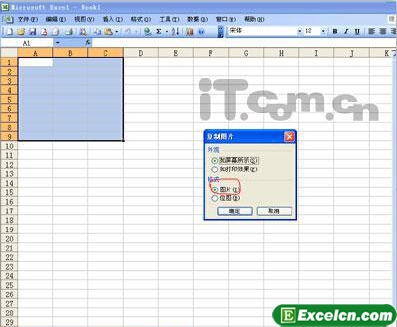
 400-685-0732(7x24小時(shí))
400-685-0732(7x24小時(shí)) 關(guān)注文軍
關(guān)注文軍

